A klónozó bélyegző eszköz használata a Photoshop CS6 programban

Fedezze fel a Klónbélyegző eszköz használatát a Photoshop CS6 programban, és tanulja meg, hogyan klónozhat képeket szakmai szinten.
Az Illustrator CC hozzáadott néhány időtakarékos funkciót, amelyek különösen fontosak a csoportos környezetben dolgozó művészek és tervezők számára. Mostantól becsomagolhatja alkotásait, kiveheti a képek beágyazását, több fájlt is elhelyezhet, további képeket tekinthet meg a hivatkozásokról és még sok mást.
Amikor a képeket elhelyezik a rajztáblán, további információkat kérhet le róluk a Hivatkozások panelen. Ehhez kövesse az alábbi lépéseket:
Válassza az Ablak→ Hivatkozások menüpontot a Hivatkozások panel megjelenítéséhez, ahol megtalálhatja az elhelyezett képeket.
Válassza ki a képek bármelyikét. Kattintson duplán az Adobe Illustratorban elérhető további részletek megtekintéséhez.
Az Újralink, Ugrás a Hivatkozásra, Hivatkozás frissítése és Eredeti szerkesztése alapvető ikonokon kívül a következő információkat láthatja, az ábrán látható módon:
Név: Megjeleníti a hivatkozott fájl nevét.
Formátum: Megjeleníti a hivatkozott fájl fájltípusát és a hivatkozás típusát (hivatkozott vagy beágyazott).
Színtér: Megjeleníti a hivatkozott fájl színterét és színprofilját. A beágyazott fájlok esetén üres.
Hely: Megjeleníti a hivatkozott fájl mappa helyét.
PPI: Megjeleníti a hivatkozott fájl tényleges PPI-jét.
Méretek: Megjeleníti a hivatkozott fájl eredeti méreteit. Ez az érték nem változik, még akkor sem, ha átalakítja a hivatkozott fájlt.
Skála: Megjeleníti a műalkotás méretarányos és elforgatási értékeit.
Méret: Megjeleníti a fájl méretét bájtban és kilobájtban.
Létrehozva: Megjeleníti a fájl létrehozásának dátumát.
Módosítva: Megjeleníti a fájl legutóbbi módosításának dátumát.
Átlátszó: Megjeleníti, ha a kép alfa-átlátszóságot tartalmaz.
Navigáció: Kattintson a Következő vagy az Előző nyílra az egyéb hivatkozott fájlok információinak megtekintéséhez.
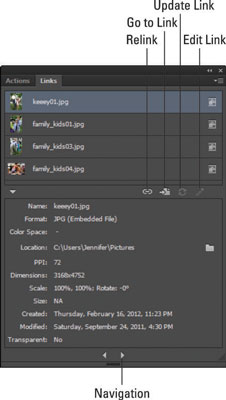
A továbbfejlesztett Hivatkozások panel további információkat kínál az importált fájlokról.
Fedezze fel a Klónbélyegző eszköz használatát a Photoshop CS6 programban, és tanulja meg, hogyan klónozhat képeket szakmai szinten.
Az Adobe Creative Suite 5 (Adobe CS5) Dreamweaverben a Property Inspector az egyik leghasznosabb panel, amely részletes információkat nyújt a kiválasztott elemekről.
A korrekciós réteg a Photoshop CS6-ban színkorrekcióra szolgál, lehetővé téve a rétegek tartós módosítása nélkül történő szerkesztést.
Amikor az Adobe Illustrator CC-ben tervez, gyakran pontos méretű formára van szüksége. Fedezze fel az átalakítás panel használatát az alakzatok precíz átméretezéséhez.
A Photoshop CS6 paneljeinek kezelése egyszerű és hatékony módja a grafikai munkafolyamatok optimalizálásának. Tanulja meg a paneleket a legjobban kihasználni!
Fedezze fel, hogyan kell hatékonyan kijelölni objektumokat az Adobe Illustratorban a legújabb trükkökkel és technikákkal.
Fedezze fel a Photoshop CS6 legmenőbb funkcióját, a Rétegek automatikus igazítását, amely lehetővé teszi a tökéletes képek létrehozását.
Fedezze fel, hogyan használhatja az InDesign szövegkeret beállításait a kívánt eredmények eléréséhez. Tudja meg, hogyan rendezheti el a szövegeket, és optimalizálja a kiadványait!
Fedezd fel, hogyan használhatod az InDesign Creative Suite 5 rácsait és segédvonalait az elemek pontos elhelyezésére. A rácsok és a segédvonalak megkönnyítik az oldal elrendezését és a nyomtatást.
Ismerje meg, hogyan alkalmazhat átlátszóságot az SVG-grafikákon az Illustratorban. Fedezze fel, hogyan lehet átlátszó hátterű SVG-ket nyomtatni, és hogyan alkalmazhat átlátszósági effektusokat.





